新笔记本到手如何验机,新机又该做哪些工作?
我们花了几千块甚至几万块买了一台笔记本,到手后还是需要做一些检查的,包括第一次开机要注意什么,前期使用中有可能会遇到的情况,这个简单且琐碎的问题老手往往不屑于去考虑,但是萌新却又很茫然,急切的想知道。(详情观看视频)
——————文字版——————
前几天听到朋友说了这样一件事情,这位朋友是个数码爱好者,身边的朋友认为他应该是电脑方面的专家了,当然他自己也是这么认为的,但是有一天有人问了他这样一个问题,说新买的笔记本刚送到,该做点什么呢?他说我直接就懵了,老子自认为是个专家,可是从来没考虑过这个问题,新电脑买了开机用就是了,需要做什么呢?事实上我们花了大几千块甚至一两万到几万块买了一台笔记本,到手后总归还是需要做一些检查的,包括第一次开机需要注意什么,以及前期使用中有可能会遇到的一些情况,这个简单且琐碎的问题老手往往会忽略或者不屑与去考虑,但是萌新却又很茫然,急切的想知道。
◆验机
机器送到的第一件事情就是检查包装,如果出现包装损坏严重或机器已经被拆封,可以直接拒收,打开包装以后首先要检查的就是设备的外部情况,包括外壳、屏幕、键盘有没有破损、磕碰、划痕或者使用过的痕迹。另外要看一下随机标配的电源适配器及其他配件是否齐全。
外部检查没有问题后,就可以连接电源,按下开机键,看能否正常点亮,接下来会进入WIN10的初始化配置阶段,根据提示一步步操作即可,需要注意在连接网络的步骤选择“跳过”,先不要接入网络。
原因在于联网以后WIN10系统会自动激活,那在各电商平台我们会看到这样一个条款,就是系统激活以后就不在享受七天无理由退货了,因为网购有一个共同的弊端就是看不到真机,那有可能买回来以后,各方面和你像要的都不符或不满意,在不激活系统的情况下你还可以有退货的机会。但是我们绝不不提倡恶意利用七天无理由退货这种损人利己的行为。
接下来继续跟着提示操作,操作稍作等待后,就可以进入桌面了。进入桌面后很多新手朋友会困惑找不到传统“我的电脑”图标,我们可以在桌面右击,选择个性化,在主题界面的右侧点击桌面图标设置,勾选计算机选项即可在桌面显示“此电脑”图标。
右击此电脑查看属性即可看到系统版本,CPU和内存情况,另外在任务栏右击选择任务管理器,点击性能可以查看主要的硬件配置是否和你下单的版本是相同的。为同样款机器一般会有多个不同的配置版本,有些商家有可能会发错货,当然这种情况是极少发生的。
这里顺便说一下关于购买渠道的问题,现在大家基本都是通过网上购买,那对于新手,尽量选择官网商城、京东自营,苏宁自营、天猫官方旗舰店这些官方渠道去购买,这些渠道购买的机器相对会更有保障,而且如果机器出现问题,申请售后退换货会更方便。当然淘宝等平台的第三方卖家也不是说不能买,但是如果机器出现问题,就有可能会出现很糟心的相互扯皮的情况。
到这我们就已经对这台笔记本有了基本的验机,包括基本的外观,屏幕显示情况,运行有没有异响,电池能否正常充电,以及流畅度如何,是否有明显卡顿等等。而且你对这台笔记本也有了基本的印象,这个过程我们说起来比较繁琐,但是真正操作也就几分钟到十几分钟时间。
另外对于搭载GTX系列显卡的游戏本我们可以用其他的电脑下载、拷贝一个最终幻想15 Benchmark测试程序,安装并运行,使用默认的参数运行就可以,在测试过程中画面运行流畅没有卡顿,基本就可以说明设备的硬件是没有问题的,这个分数可以不用在意。
另外有些朋友会担心买到别人退货或者返修的机器,那其实由于有了这个系统激活不在享受无理由退货的条款,现在这种情况并不是很多了,如果你特别在意这些的话,大家比较多的做法就是看硬盘使用时间和电池损耗,但是也不是特别准,而且也没有什么硬性的标准值,具体方法就是用其它电脑下载、拷贝一个《鲁大师》,当然检测软件还有一些其它更专业的,只不过鲁大师纯中文傻瓜式的操作更适合新手,另外用完以后建议把它卸载掉,虽然卸磨杀驴的嫌疑,但是谁让它捆绑了那么多东西呢?
安装并打开鲁大师,点击硬件检测,稍等片刻就可以看到这台笔记本的各个主要硬件信息。在硬盘信息选项可以看到硬盘已使用时间,这个没有什么硬性标准,几个小时,十几个小时,几十上百个小时这都没什么问题,当然如果这个数值到了好几百小时甚至更多,那最好和售后沟通一下原因。同样的在电池信息选项可以看到电池损耗,3%,5%这些都没有什么问题,而且本身鲁大师检测也不怎么准,但是如果到了百分之二三十或者更多,就需要和售后沟通了,看是否是别人用过的或者电池本身有问题。
需要再次强调,这些仅能作为参考,它本身就不太准确,而且没有硬性标准,所以如果你感觉有疑问,首先和售后沟通。另外有些朋友喜欢和别人比较屏幕和固态硬盘的品牌,比如同一款机器别人用的是LG屏幕,我用的是BOE,别人用的是三星的NVME固态,我用的是建兴NVME固体,那就接受不了,感觉吃了多大的亏,其实大可不必。要知道某款笔记本特别是出货量比较大的产品,它不可能只使用一家配件商的产品,因为产能跟不上,它就需要从多个厂商采购配件。而这些产品实际使用中并没有差别,显示效果相同,读写速度相当,没有必要过分纠结,而且国产的配件不见得就比国际大厂的差。
另外在鲁大师中有一个简单的屏幕坏点检测工具,可以测试一下屏幕是否有坏点,当然现在显示屏良品率已经比较高了,有坏点的情况并不多。关于坏点的问题很容易扯皮,不光是因为几个坏点内是正常,而且关于坏点的类型,坏点的大小都有说不清的“规定”。但是我们没有激活系统,在七天之内,有一定的主动权,所以不管有几个坏点,只要你觉得影响使用了,都可以和售后沟通。
另外不同于坏点,关于屏幕漏光问题我觉得没有必要纠结。漏光其实是IPS屏的通病,检测方法就是在全黑环境下,将电脑调成全黑的背景,看屏幕四周漏光的情况。现在IPS屏的笔记本基本都会有漏光情况,只不过程度不同而已,极少能做过完美不漏光的,只要你在正常使用中感觉不出来就可以了,我觉得没有谁会在黑暗的环境下,一直全黑背景使用电脑吧。而且即使你换一台,极有可能还是这样,这是IPS屏的通病,只要不影响正常使用没必要纠结。
◆联网使用
经过以上一些的检查,我们基本就可以确定这台设备是没什么问题的,下面我们就可以放心的将设备联网,下载安装一些我们需要的各种软件。在这之前我们还要看一下电脑的磁盘情况。
以这台电脑为例它是128G的固态加1T的机械硬盘,128G固态作为系统盘,就无需再分区,而且随着设备的使用,系统会越来越臃肿,128G的空间也不是特别充裕。如果是大容量的固态也可进行分区,但是最起码要为系统保留100G左右的空间。1T的机械硬盘可以分区也可不分区,主要是看你使用习惯,想要分区可以右击我的电脑,选择管理→磁盘管理,在硬盘空间上右击选择压缩卷,输入想要压缩出去的空间,点击压缩,压缩的空间变为了未分配空间,右击选择新建简单卷,就可以建立新磁盘分区,那想要建立多个分区可以此类推重复操作。
那在安装软件时,尽量不要安装到系统盘中,而且要尽量安装一些纯净的程序,避免一些全家桶或者流氓软件。我们通用的一些软件就是输入法,浏览器,即使通讯社交软件,还有办公软件。
输入法方面WIN10自带微软拼音,如果觉得不好用可以下载安装其他输入法,浏览器方面,WIN10自带Microsoft Edge浏览器,如果觉得不好用可以试试谷歌chrome或者火狐firefox,社交软件基本就是微信电脑版、QQ或者TIM,办公软件基本就是Office办公套件,有些机型是自带正版Office的,比如这台电脑就是,可以直接使用。有些机型是没有的正版Office的,那就要你自行想办法解决了,我就不多说了,大家都明白,再或者安装个WPS也是可以的。那其他的软件,像游戏啊,或专业类的软件就看你自己的需求了。另外除了安装软件,还可以卸载一些无用的自带软件,像联想、惠普、华硕、戴尔这些国际一线大厂往往会预装一些软件,如果觉得没有用可以在应用中直接卸载掉。那关于杀毒软件,很多从XP时代过来的用户,喜欢装个360安全卫士等杀毒软件。
但WIN10系统下完全没有必要,WIN10自带的windows Defender已经足够保护设备的安全,其它免费的杀毒软件会自带各种全家桶,只会拖慢你的系统,当然有些机型会自带迈克菲(McAfee)这款收费杀毒软件,这款软件是可以使用,不过一般只有几个月的试用期,过了试用期可以卸载掉。
◆新机常见问题
很多朋友抱怨说新机买来以后感觉卡顿,是不是电脑不好啊?硬件有故障啊?其实往往是系统惹的祸。新的电脑联网以后会自动进行系统的升级,而且系统的升级的优先级别很高,会优先占用电脑资源,包括windows Defender也会进行系统扫描,这就可能造成你运行其它软件时的卡顿,而且在新电脑使用的头几天都有肯能出现这种情况。
另外就是有些软件打开界面会模糊,这也是系统的原因,为了更好的使用体验,在笔记本上WIN10一般会默认将显示比例放大为125%或150%,就会造成部分软件界面模糊。我们可以在桌面右击选择显示设置,将缩放改为100%,但是你会发现图标和文字变得很小了,看起很累。这是小屏高分辨率不可避免的现象。还是建议大家将显示比例放大来用,其实软件显示模糊的现象已经很少了,毕竟WIN10发布已经很长时间了,大多数软件已经做了针对性的适配,win10在系统层面也做了一定的优化。当然肯定还有小部分软件没有做适配,或者你用的软件版本比较老。
还有一个很多新手常有的疑问,新买的游戏本玩游戏卡顿、帧数上不去、帧数不稳定掉帧。这时建议大家去检查以下几点,第一,有没有插电源,玩游戏一定要插电源,笔记本内置电池的功率不足以让游戏本的CPU和GPU高性能运转。第二,电源选项有没有改为高性能模式,第三,你是不是用集显玩的游戏,大多数情况游戏时系统默认使用独显,但是也会有特殊情况,最好检查一下。第四,显卡驱动有没有问题,需不需要更新,第五、游戏中是不是开垂直同步。




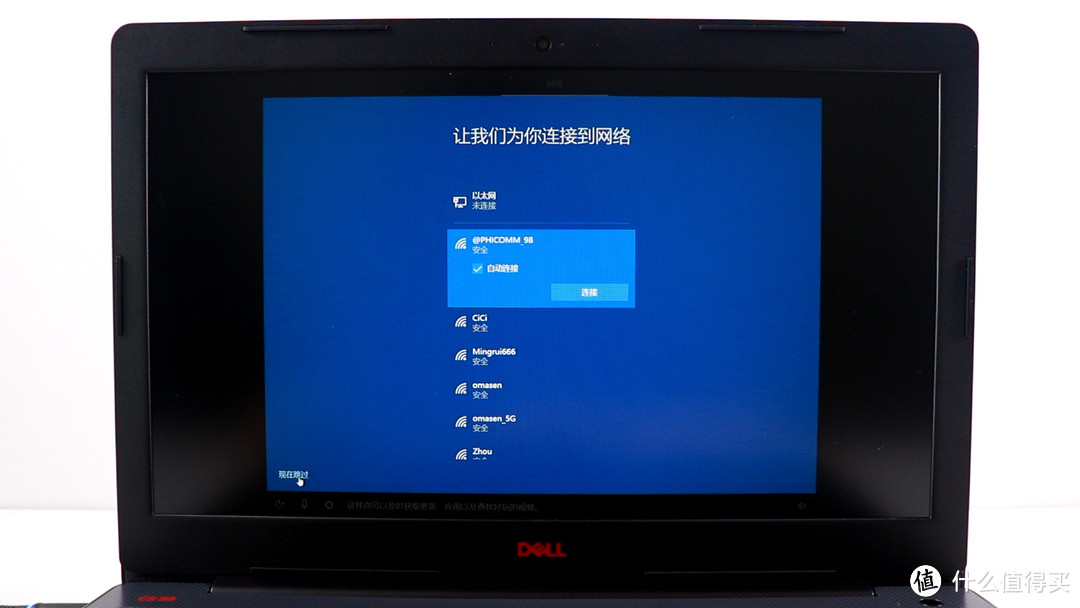
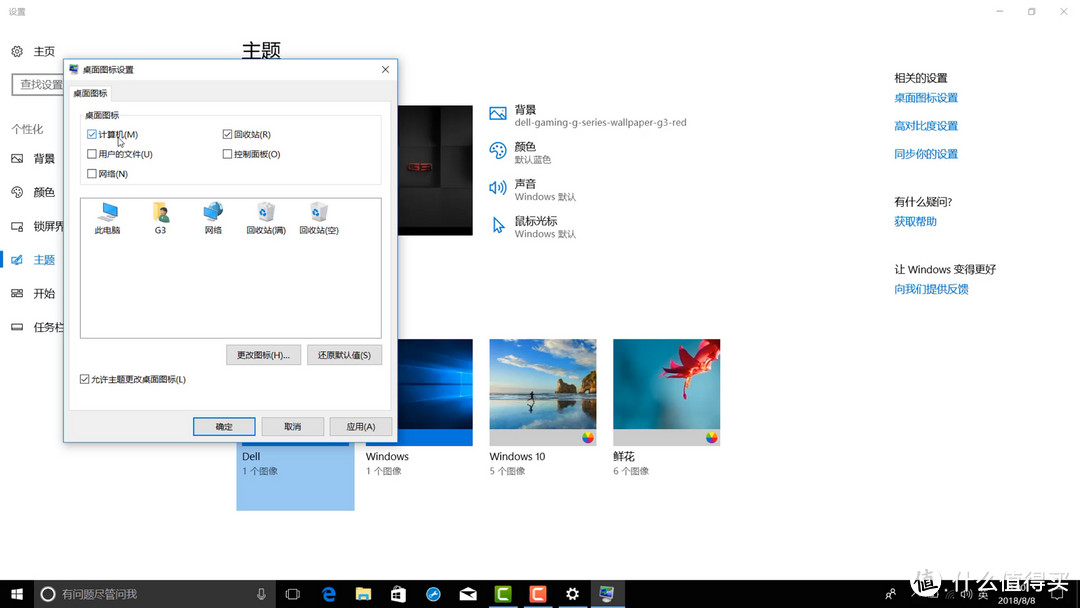


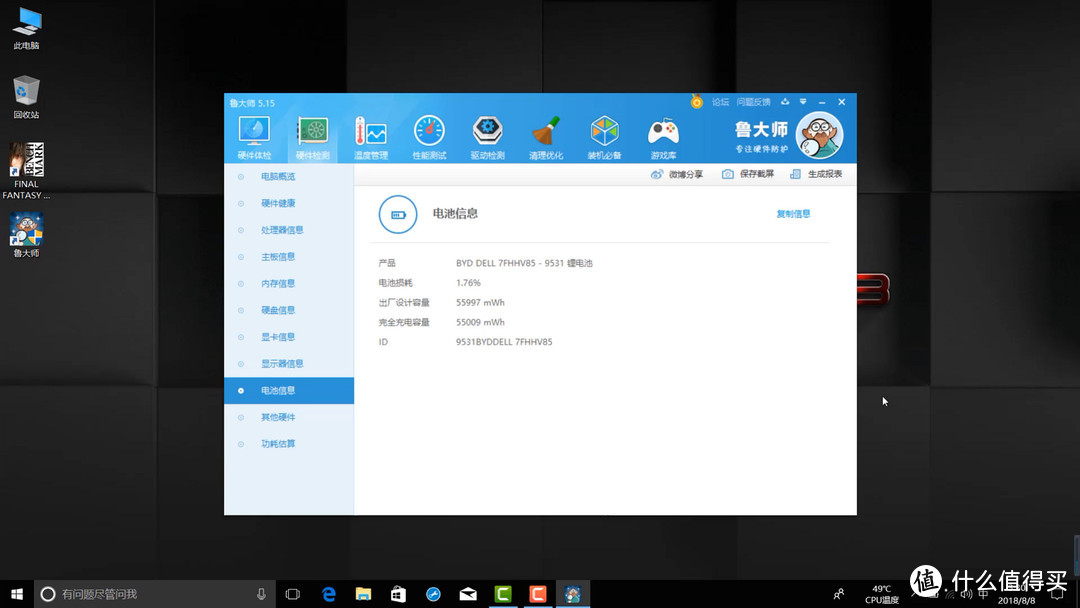
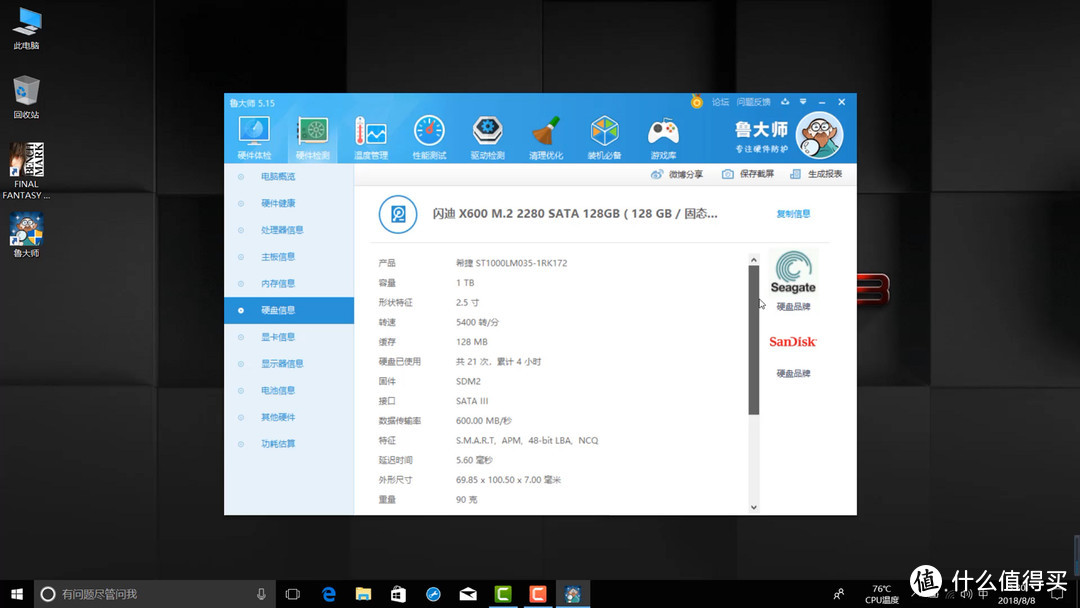

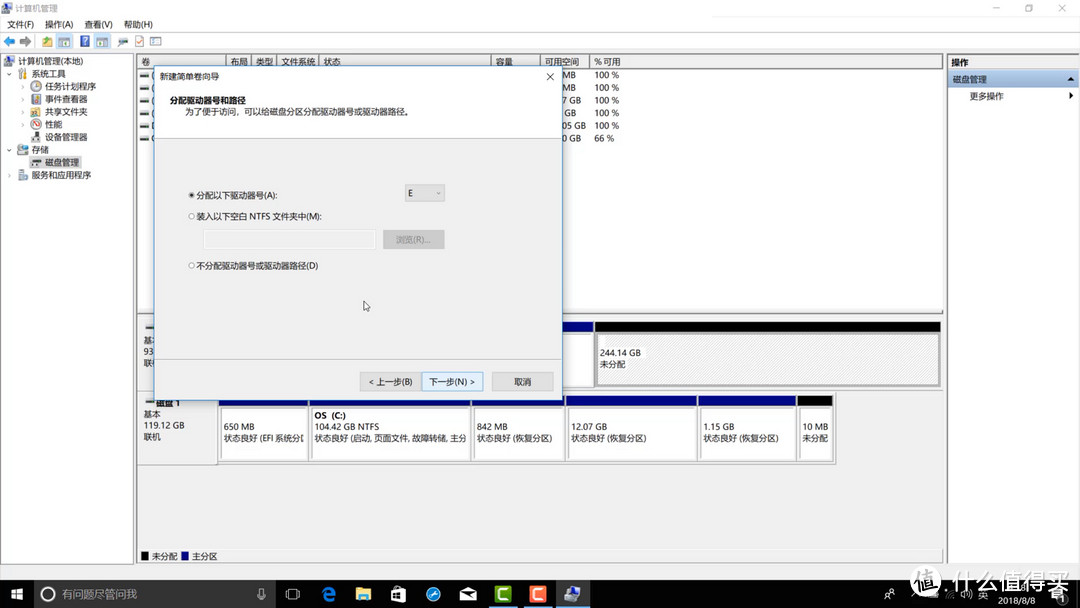
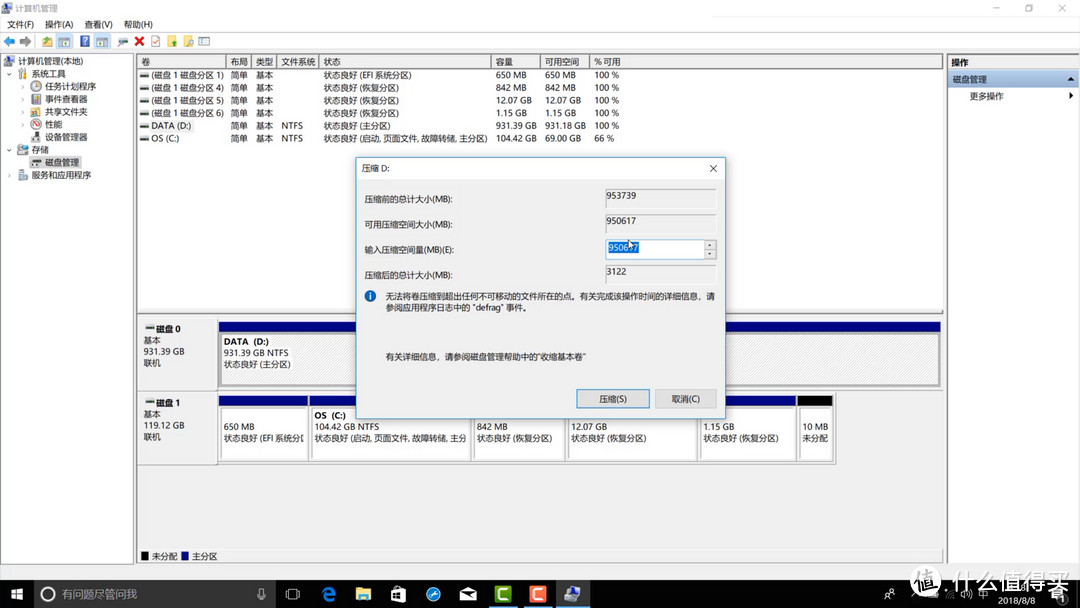
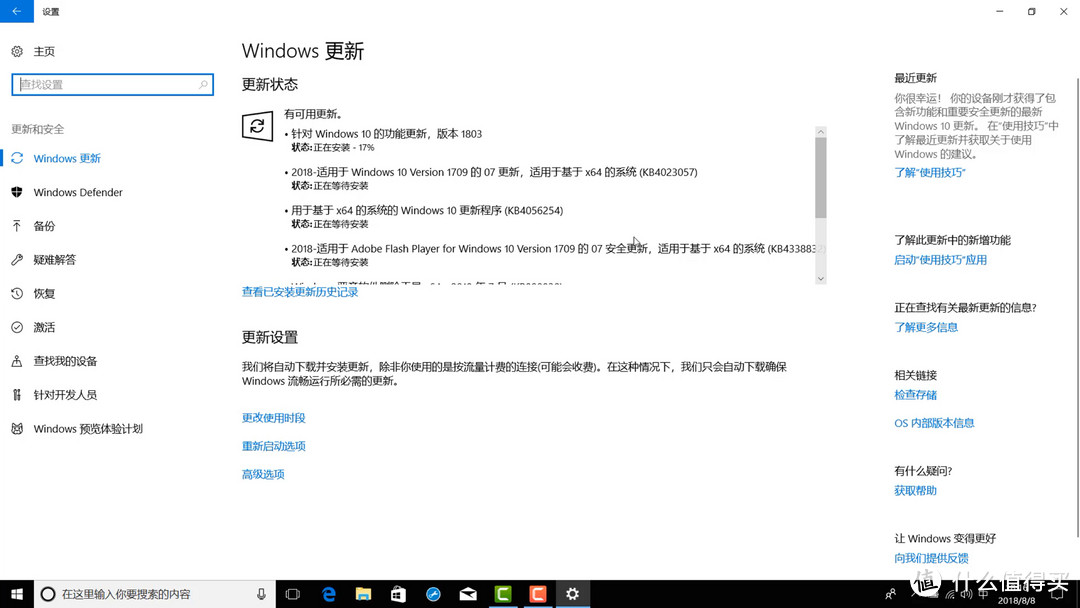
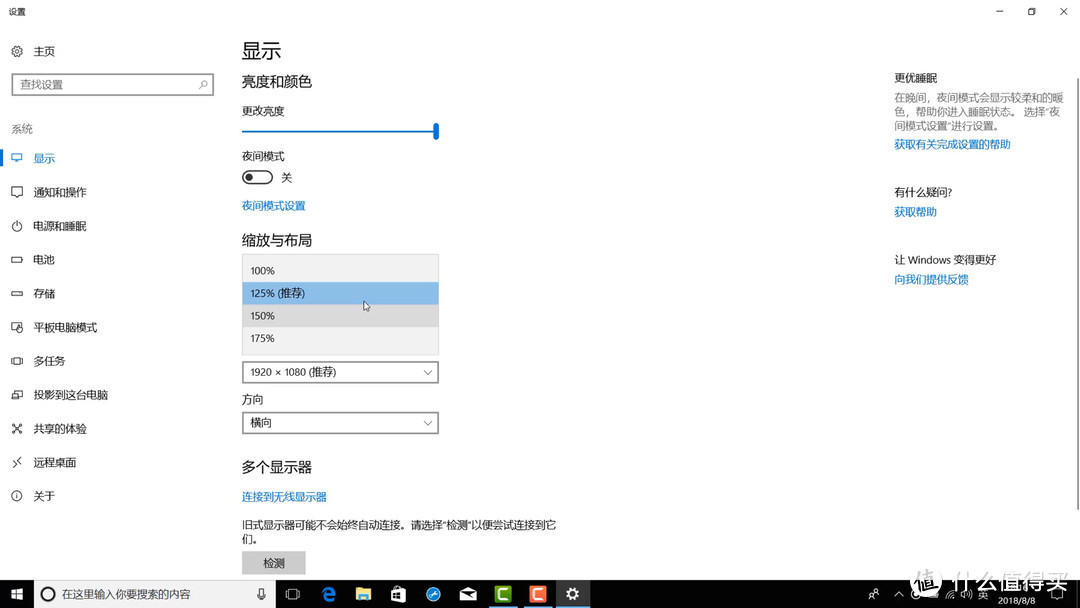









































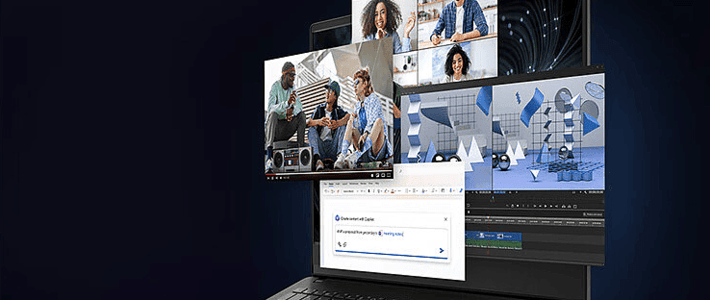














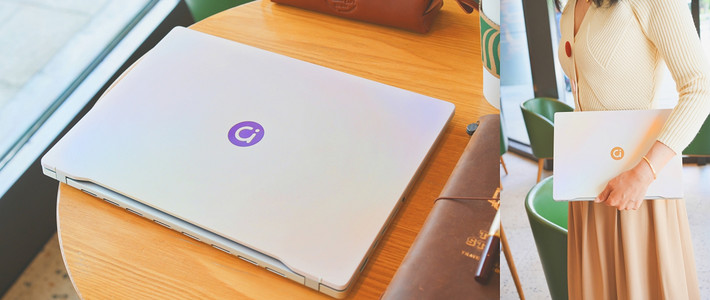














































永夜光
校验提示文案
younging
校验提示文案
椒盐的虾
校验提示文案
老北京轰炸大鱿鱼
校验提示文案
乐乐lele
校验提示文案
值友3267451499
校验提示文案
hulingxiao0709
校验提示文案
猫铃铛
校验提示文案
seanjesus
校验提示文案
顽灵
校验提示文案
什么值得批发吧
校验提示文案
什么值得批发吧
校验提示文案
什么值得批发吧
校验提示文案
一件毛背心
校验提示文案
半夜上线
校验提示文案
茕茕白兔的小屋
校验提示文案
楚楚的小屋
校验提示文案
阿BillBill
校验提示文案
阿BillBill
校验提示文案
楚楚的小屋
校验提示文案
茕茕白兔的小屋
校验提示文案
半夜上线
校验提示文案
一件毛背心
校验提示文案
什么值得批发吧
校验提示文案
什么值得批发吧
校验提示文案
什么值得批发吧
校验提示文案
顽灵
校验提示文案
hulingxiao0709
校验提示文案
值友3267451499
校验提示文案
乐乐lele
校验提示文案
椒盐的虾
校验提示文案
seanjesus
校验提示文案
younging
校验提示文案
老北京轰炸大鱿鱼
校验提示文案
猫铃铛
校验提示文案
永夜光
校验提示文案